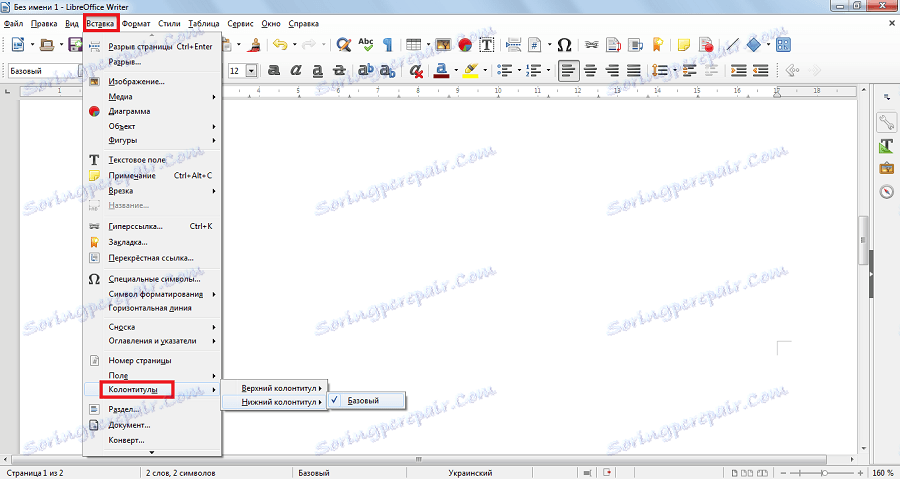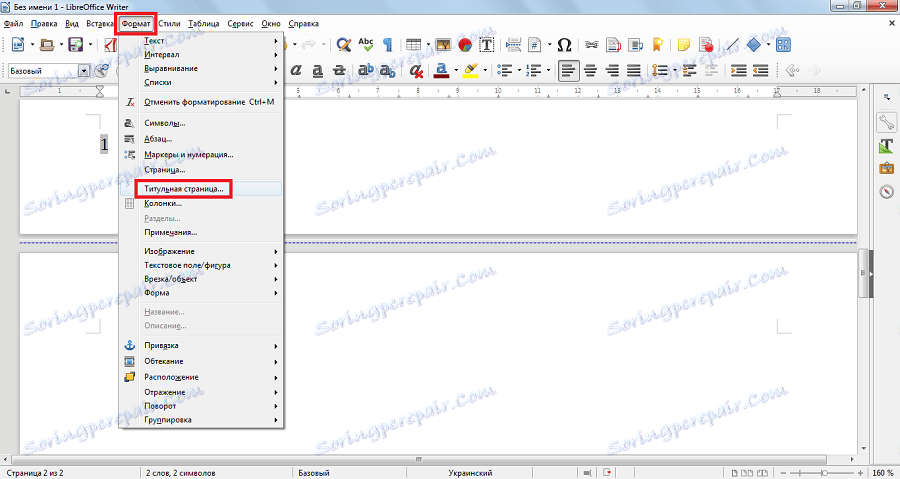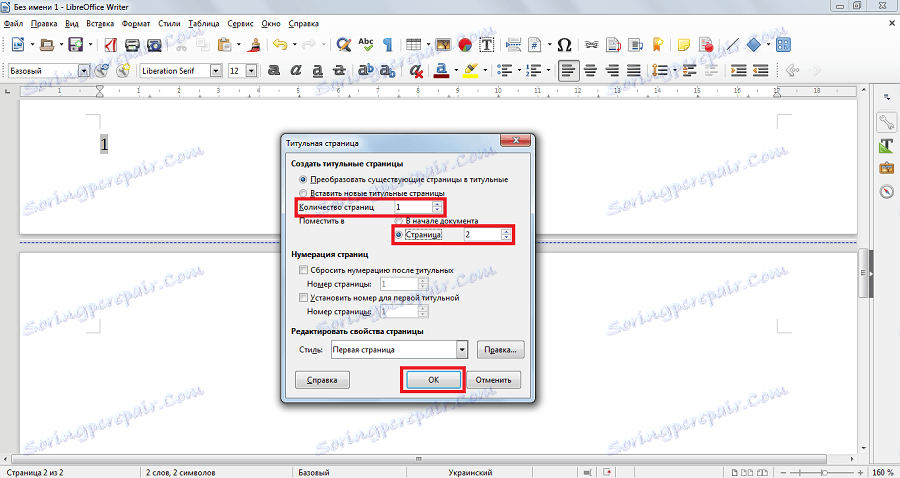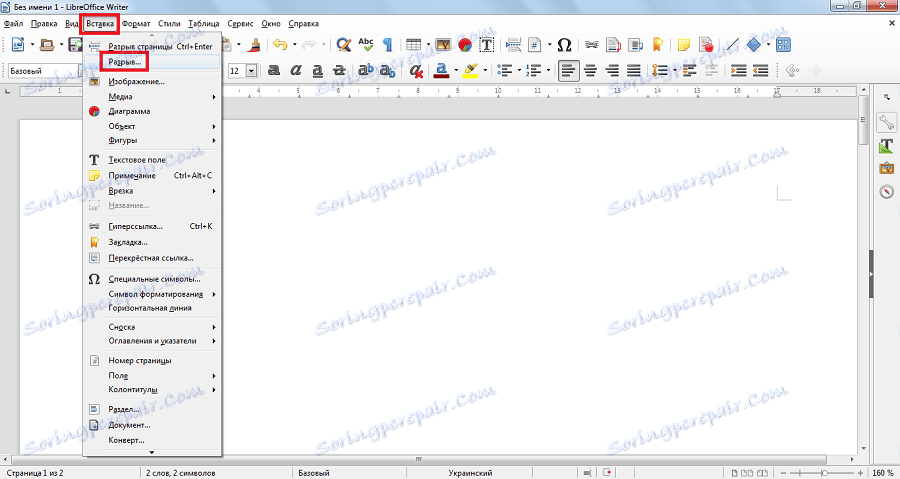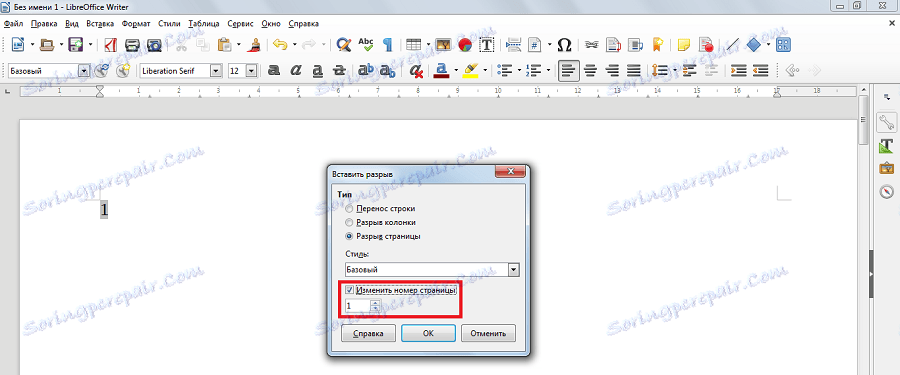Як пронумерувати сторінки в Лібре Офіс
Лібре Офіс є прекрасною альтернативою знаменитому і розкрученому Microsoft Office Word. Користувачам подобається функціонал LibreOffice і особливо те, що ця програма безкоштовна. До того ж, тут є переважна більшість функцій, присутніх в продукті від світового IT гіганта, в тому числі і нумерація сторінок.
Варіантів нумерації сторінок в LibreOffice є відразу кілька. Так номер сторінки можна вставити в верхній або нижній колонтитул або ж просто як частина тексту. Розглянемо кожен варіант більш докладно.
Вставляємо номер сторінки
Отже, щоб просто вставити номер сторінки як частина тексту, а не в колонтитул, потрібно зробити наступне:
- В панелі задач зверху вибрати пункт «Вставка».
- Знайти пункт під назвою «Поле», навести на нього.
- У випадаючому списку вибрати «Номер сторінки».
![меню вставка в Libre Office]()
Після цього номер сторінки буде вставлений в текстовий документ. 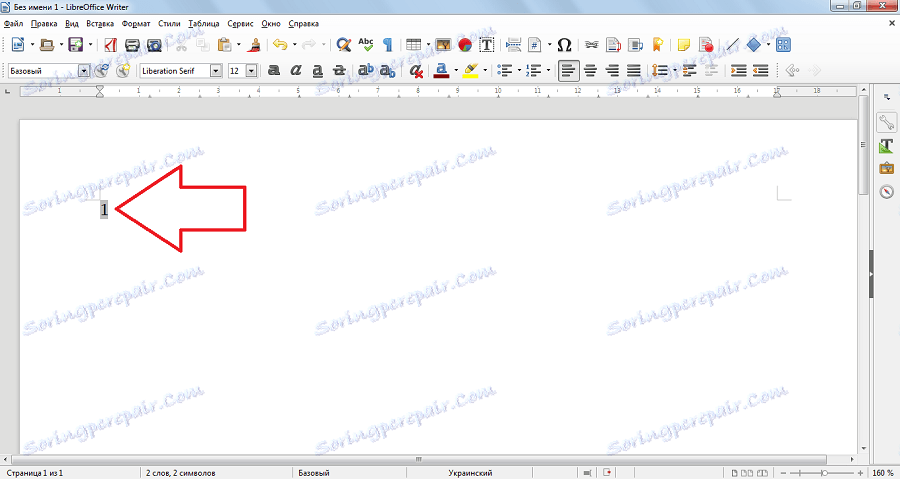
Недоліком цього способу є те, що на наступній сторінці вже не буде доступний широкому номер сторінки. Тому краще використовувати другий спосіб.
Що стосується вставки номера сторінки в верхній або нижній колонтитул, то тут все відбувається так:
- Спочатку потрібно вибрати пункт меню «Вставка».
- Потім слід перейти до пункту «Колонтитули», вибрати, чи потрібен нам верхній або нижній.
- Після цього залишиться просто навести на потрібний колонтитул і натиснути на напис «Базовий».
![колонтитули в Libre Office]()
- Тепер, коли колонтитул став активним (курсор знаходиться на ньому), слід зробити те ж саме, що описано вище, тобто зайти в меню «Вставка», потім вибрати «Поле» і «Номер сторінки».
Після цього на кожній новій сторінці в нижньому або верхньому колонтитулі буде відображатися її номер.
Іноді потрібно зробити нумерацію сторінок в Лібре Офіс не для всіх листів або ж почати нумерацію заново. У LibreOffice можна зробити і це.
редагування нумерації
Для того щоб прибрати нумерацію на певних сторінках, до них потрібно застосувати стиль «Перша сторінка». Цей стиль і відрізняється тим, що він не дає можливості сторінок бути пронумерованими, навіть якщо в них активний колонтитул і поле «Номер сторінки». Щоб поміняти стиль, потрібно виконати наступні прості кроки:
- Відкрити на верхній панелі пункт «Формат» і вибрати «Титульна сторінка».
![пункт титульна сторінка в меню формат в Libre Office]()
- У вікні, біля напису «Сторінка» потрібно вказати, для яких сторінок буде застосований стиль «Перша сторінка» і натиснути кнопку «ОК».
![вікно титульна сторінка в Libre Office]()
- Щоб вказати, що не пронумерована ця і наступна за нею сторінка, необхідно біля напису «Кількість сторінок» написати цифру 2. Якщо цей стиль потрібно застосувати до трьох сторінок, вказуємо «3» і так далі.
На жаль, тут немає можливості відразу через кому вказати, які сторінки не слід нумерувати. Тому, якщо мова йде про сторінки, які слідують один за одним, потрібно буде заходити в це меню кілька разів.
Щоб пронумерувати сторінки в LibreOffice заново, потрібно зробити наступне:
- Поставити курсор на тій сторінці, з якої нумерація повинна початися заново.
- Зайти в верхньому меню в пункт «Вставка».
- Натиснути на «Розрив».
![пункт розрив в меню вставка в Libre Office]()
- У вікні поставити галочку напроти пункту «Змінити номер сторінки».
- Натиснути кнопку «ОК».
![вікно розрив в Libre Office]()
За необхідності тут можна вибрати і не номер 1, а навіть дуже.
Для порівняння: Як пронумерувати сторінки в Microsoft Word
Отже, ми розібрали процес додавання нумерації в документ LibreOffice. Як бачимо, все виконується дуже просто, і розібратися з цим зможе навіть початківець користувач. Хоча на цьому процесі можна бачити різницю між Microsoft Word і LibreOffice. Процес нумерації сторінок в програмі від Microsoft набагато більш функціональний, є безліч додаткових функцій і особливостей, завдяки яким документ можна зробити по-справжньому особливим. У LibreOffice все набагато скромніше.